Publicité
À quand remonte la dernière fois que vous avez éteint votre PC? Hier? Il y a une semaine? L'année dernière? Si vous ne vous souvenez pas de la durée de fonctionnement de votre système (alias son temps de disponibilité), vous pouvez le découvrir de plusieurs manières.
Vous pouvez utiliser un Fenêtre d'invite de commandes 7 conseils rapides pour améliorer l'invite de commande WindowsVous devriez en savoir plus sur l'invite de commandes. C'est une ressource plus précieuse que la plupart des gens ne le pensent. Ces conseils amélioreront votre expérience en ligne de commande, même si vous êtes un utilisateur expérimenté. Lire la suite pour savoir rapidement depuis combien de temps votre PC fonctionne. Lancez l'application de bureau d'invite de commandes et, lorsque l'invite est ouverte, saisissez net stats srv. La toute première ligne vous montrera la disponibilité de votre ordinateur.
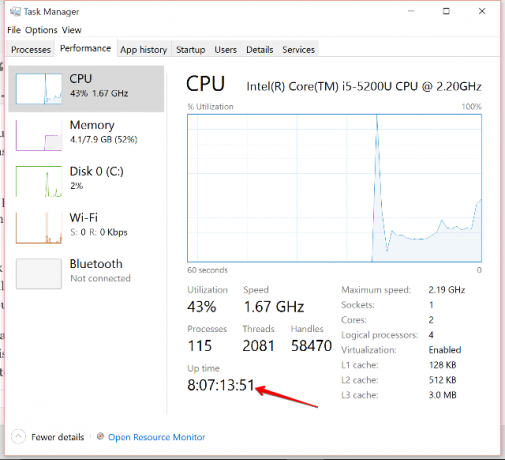
Vous pouvez également utiliser le Gestionnaire des tâches 5 alternatives puissantes au Gestionnaire des tâches de Windows Task Killer serait un meilleur nom pour le gestionnaire de tâches Windows natif, car nous ne l’ajoutons que pour tuer les processus qui ne répondent pas. Les gestionnaires de tâches alternatifs vous permettent de gérer réellement vos processus. Lire la suite . Pour ce faire, accédez au Onglet Performances. Il y a une section pour la disponibilité affichée ici. Personnellement, je trouve que c'est le moyen le plus rapide et le plus simple.
Vous pouvez également exécuter un outil appelé Information système, qui vous montrera toutes sortes d'informations sur votre ordinateur, dont la durée de fonctionnement de votre ordinateur. Pour y accéder, ouvrez une invite d'exécution en appuyant sur Touche Windows + R, puis tapez information système et appuyez sur Entrée.
Si vous aimez utiliser PowerShell, vous pouvez également ouvrir une invite PowerShell élevée Invite de commandes vs Windows PowerShell: quelle est la différence?Les utilisateurs de Windows peuvent se débrouiller sans utiliser l'invite de commandes ou PowerShell. Mais avec Windows 10 et de nouvelles fonctionnalités au coin de la rue, il est peut-être temps d'apprendre. Lire la suite puis tapez ceci: (get-date) - (gcim Win32_OperatingSystem) .LastBootUpTime. Cela vous permettra de voir le temps que le système a été allumé, jusqu'à des millisecondes.
Quelle méthode allez-vous utiliser? Faites-le nous savoir dans les commentaires ci-dessous!
Crédit d'image: Pepgooner via ShutterStock
Dave LeClair adore les jeux sur console, PC, mobile, ordinateur de poche et tout appareil électronique capable de les jouer! Il gère la section Offres, écrit des articles et fait beaucoup de travail en coulisse chez MakeUseOf.


